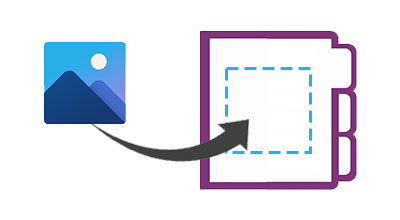
OneNote, tüm notlarınız ve bilgileriniz için tek bir yer sağlayan bir dijital not defteridir. Notlar, çizimler, ekran kırpıntıları ve sesli yorumlar biçiminde serbest biçimli bilgilerin ve çok kullanıcılı işbirliğinin toplanmasına, düzenlenmesine ve işbirliğine olanak tanır. OneNote belgelerine programlı olarak kolayca resim ekleyebilir, resim veya fotoğraf ekleyebiliriz. Bu yazıda, Java’da bir OneNote’a nasıl resim ekleneceğini öğreneceğiz.
Bu yazıda aşağıdaki konular ele alınacaktır:
- OneNote’a Görüntü Eklemek için Java API
- Yeni Bir OneNote Belgesine Görüntü Ekleyin
- Mevcut Bir OneNote Belgesine Görüntü Ekleyin
- Alternatif Metinle Resim Ekleyin
OneNote’a Görüntü Eklemek için Java API
Yeni veya mevcut bir OneNote belgesine görüntü eklemek için Aspose.Note for Java API’sini kullanacağız. API, Microsoft OneNote kullanılmadan OneNote belgelerinin programlı olarak oluşturulmasına, okunmasına ve dönüştürülmesine olanak tanır. Ayrıca, yeni veya mevcut OneNote belgelerine resim ve resim eklenmesine de olanak tanır.
API, bir Aspose.Note belgesini temsil eden Document sınıfını sağlar. OneNote belgesini bir dosyaya kaydetmek için save(String fileName) yöntemini sağlar. API’nin Page sınıfı, OneNote belgesindeki bir sayfayı temsil eder. API’nin Resim‘u bir Resmi temsil eder ve OneNote belgesinde resimlerle çalışmak için çeşitli yöntemler ve özellikler sağlar.
Lütfen API’nin JAR’ını indirin veya Maven tabanlı bir Java uygulamasında aşağıdaki pom.xml yapılandırmasını ekleyin.
<repository>
<id>AsposeJavaAPI</id>
<name>Aspose Java API</name>
<url>https://releases.aspose.com/java/repo/</url>
</repository>
<dependency>
<groupId>com.aspose</groupId>
<artifactId>aspose-note</artifactId>
<version>22.9</version>
</dependency>
Java’da Yeni OneNote Belgesine Resim Ekleme
Yeni bir OneNote belgesi oluşturabilir ve aşağıdaki adımları izleyerek bir resim veya herhangi bir görüntü ekleyebiliriz:
- Öncelikle, Document sınıfının bir örneğini oluşturun.
- Ardından, Sayfa sınıfı nesnesini başlatın.
- Ardından, Image sınıfını kullanarak bir görüntü yükleyin.
- İsteğe bağlı olarak, görüntü yüksekliğini, genişliğini, hizalamasını, ofsetini vb. ayarlayın.
- Bundan sonra, appendChildLast() yöntemini kullanarak Görüntüyü Sayfaya ekleyin.
- Benzer şekilde, Sayfayı Belgeye ekleyin.
- Son olarak, OneNote belgesini kaydetmek için save() yöntemini çağırın.
Aşağıdaki kod örneği, Java kullanarak yeni bir OneNote belgesine nasıl resim ekleneceğini gösterir.
// Bu kod örneği, yeni bir OneNote belgesine nasıl resim ekleneceğini gösterir.
// Document sınıfından bir nesne oluşturun
Document doc = new Document();
// Sayfa sınıfı nesnesini başlat
Page page = new Page();
// Dosya yoluna göre bir resim yükleyin.
InputStream inputstream = new FileInputStream("C:\\Files\\sample_image.jpg");
Image image = new Image("sample_image.jpg", inputstream);
// Görüntü hizalamasını ayarla
image.setAlignment(HorizontalAlignment.Right);
// Resim eklemek
page.appendChildLast(image);
// Sayfa düğümü ekle
doc.appendChildLast(page);
// OneNote belgesini kaydet
doc.save("C:\\Files\\OneNoteWithImage.one");
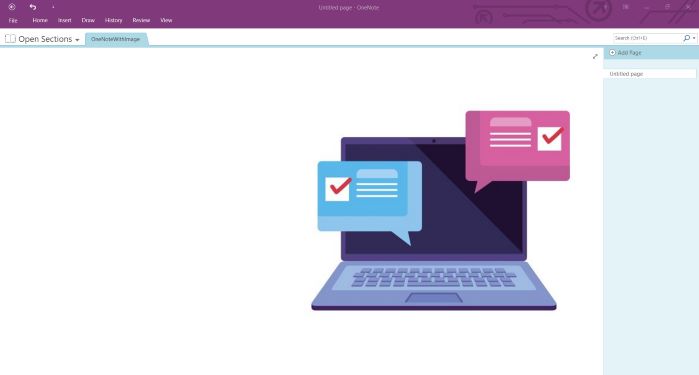
Java’da Yeni OneNote Belgesine Görüntü Ekleyin.
Java’da Mevcut OneNote Belgesine Resim Ekleme
Ayrıca, aşağıda verilen adımları izleyerek mevcut bir OneNote belgesine bir resim veya herhangi bir görüntü ekleyebiliriz:
- İlk olarak, Document sınıfını kullanarak mevcut bir OneNote’u yükleyin.
- Ardından, Sayfa sınıfı nesnesini başlatın.
- Ardından, Image sınıfını kullanarak bir görüntü yükleyin.
- İsteğe bağlı olarak, görüntü yüksekliğini, genişliğini, hizalamasını, ofsetini vb. ayarlayın.
- Bundan sonra, appendChildLast() yöntemini kullanarak Görüntüyü Sayfaya ekleyin.
- Benzer şekilde, Sayfayı Belgeye ekleyin.
- Son olarak, OneNote belgesini kaydetmek için save() yöntemini çağırın.
Aşağıdaki kod örneği, Java kullanılarak varolan bir OneNote belgesine nasıl resim ekleneceğini gösterir.
// Bu kod örneği, varolan bir OneNote belgesine nasıl resim ekleneceğini gösterir.
// Belgeyi akıştan yükleyin.
Document doc = new Document("C:\\Files\\Sample1.one");
// Yeni bir sayfa ekleyin.
Page page = new Page();
// Dosyadan bir resim yükleyin.
InputStream inputstream = new FileInputStream("C:\\Files\\sample_image.jpg");
Image image = new Image("sample_image.jpg", inputstream);
// Görüntünün boyutunu ihtiyaçlarınıza göre değiştirin (isteğe bağlı).
image.setWidth(200);
image.setHeight(350);
// Görüntünün sayfadaki konumunu ayarlayın (isteğe bağlı).
image.setVerticalOffset(400);
image.setHorizontalOffset(100);
// Görüntü hizalamasını ayarla
image.setAlignment(HorizontalAlignment.Right);
// Resmi sayfaya ekleyin.
page.appendChildLast(image);
doc.appendChildLast(page);
// OneNote belgesini kaydet
doc.save("C:\\Files\\InsertImageIntoExisting.one");
Java kullanarak OneNote’ta Alternatif Metin ile Resim Ekleme
Aşağıda verilen adımları izleyerek bir OneNote belgesine eklerken görüntü alternatif metni ekleyebiliriz:
- Öncelikle, Document sınıfının bir örneğini oluşturun.
- Ardından, Sayfa sınıfı nesnesini başlatın.
- Ardından, Image sınıfını kullanarak bir görüntü yükleyin.
- Ardından, setAlternativeTextTitle() ve setAlternativeTextDescription() özellik yöntemlerini kullanarak görüntü alternatif metnini belirtin.
- Bundan sonra, appendChildLast() yöntemini kullanarak Görüntüyü Sayfaya ekleyin.
- Benzer şekilde, Sayfayı Belgeye ekleyin.
- Son olarak, OneNote belgesini kaydetmek için save() yöntemini çağırın.
Aşağıdaki kod örneği, Java kullanılarak OneNote’ta alternatif metin içeren bir görüntünün nasıl ekleneceğini gösterir.
// Bu kod örneği, Alternatif metin ile bir görüntünün nasıl ekleneceğini gösterir.
// Document sınıfından bir nesne oluşturun
Document doc = new Document();
// Sayfa sınıfı nesnesini başlat
Page page = new Page();
// Dosya yoluna göre bir resim yükleyin.
InputStream inputstream = new FileInputStream("C:\\Files\\sample_image.jpg");
Image image = new Image("sample_image.jpg", inputstream);
// Görüntü alternatif metnini ve açıklamasını belirtin
image.setAlternativeTextTitle("This is an image's title!");
image.setAlternativeTextDescription("And this is an image's description!");
// Görüntü hizalamasını ayarla
image.setAlignment(HorizontalAlignment.Right);
// Resim eklemek
page.appendChildLast(image);
// Sayfa düğümü ekle
doc.appendChildLast(page);
// OneNote belgesini kaydet
doc.save("C:\\Files\\ImageAlternativeText.one");
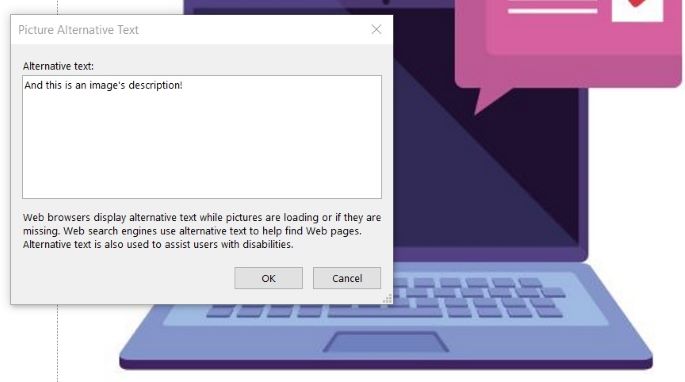
Java’da Yeni OneNote Belgesine Görüntü Ekleyin.
Ücretsiz Lisans Alın
Kitaplığı değerlendirme sınırlamaları olmadan denemek için ücretsiz bir geçici lisans alabilirsiniz.
Çözüm
Bu yazıda, Java kullanarak yeni bir OneNote belgesi oluşturmayı ve bir görüntü eklemeyi öğrendik. Ayrıca varolan bir OneNote belgesini nasıl yükleyeceğimizi ve ona programlı olarak nasıl resim ekleyeceğimizi gördük. Ayrıca, documentation kullanarak Aspose.Note for Java API hakkında daha fazla bilgi edinebilirsiniz. Herhangi bir belirsizlik durumunda, lütfen ücretsiz destek forumumuzda bizimle iletişime geçmekten çekinmeyin.